A legújabb Apple macOS-verziók észlelik, hogy a laptopot huzamosabb ideig váltóáramról használja-e. Az akkumulátor élettartamának meghosszabbítása érdekében automatikusan 80%-ra korlátozza a maximális akkumulátor töltöttségi szintet.
A cikk írásakor sem a Windows 10, sem a 11 nem rendelkezik ezzel a funkcióval, de ha hasonló lehetőséget szeretne használni, hogy hosszabb ideig tartsa az akkumulátort Windows-os laptopján, akkor van néhány lehetőség.
Miért korlátozza a laptop akkumulátorának töltési szintjét?
Miért hosszabbítja meg a laptop akkumulátorának maximális töltöttségének korlátozása? Ez a lítium-ion akkumulátor kémiájához és működéséhez kapcsolódik. Részletes magyarázatot kaphat a Végleges útmutató az akkumulátor töltéséhez.
-banA rövid verzió az, hogy a lítium akkumulátorok nem szeretik, ha hosszabb ideig maximális töltési kapacitáson tartják őket. Ez megterheli az akkumulátort, és gyorsabban elhasználódik. Gyorsítja azt a pontot, ahol cserélje ki kell tennie. Ez óriási probléma, ha a sok modern vékony laptop egyike van, ahol az akkumulátor nem eltávolítható, és professzionális cseréje meglehetősen költséges.

A maximális töltés 80%-ra történő korlátozásával maximalizálja az akkumulátor hasznos élettartamát. A modern lítium-akkumulátorok milyen gyorsan tudnak feltöltődni, ezért az utolsó 20%-os kapacitás feltöltése a hálózati adapter kihúzása előtt nem nagy dolog.
A Window korlátozott akkumulátorbeállításai
Ha Windows 10 vagy 11 rendszerben megnyitja az Energiagazdálkodási lehetőségeket , megnyitja a speciális energiagazdálkodási beállításokat , és kibontja az akkumulátor részt , akkor nem sokat találsz ott.
Minden beállítás ahhoz kapcsolódik, hogy a Windows mit tegyen, ha az akkumulátor lemerül.
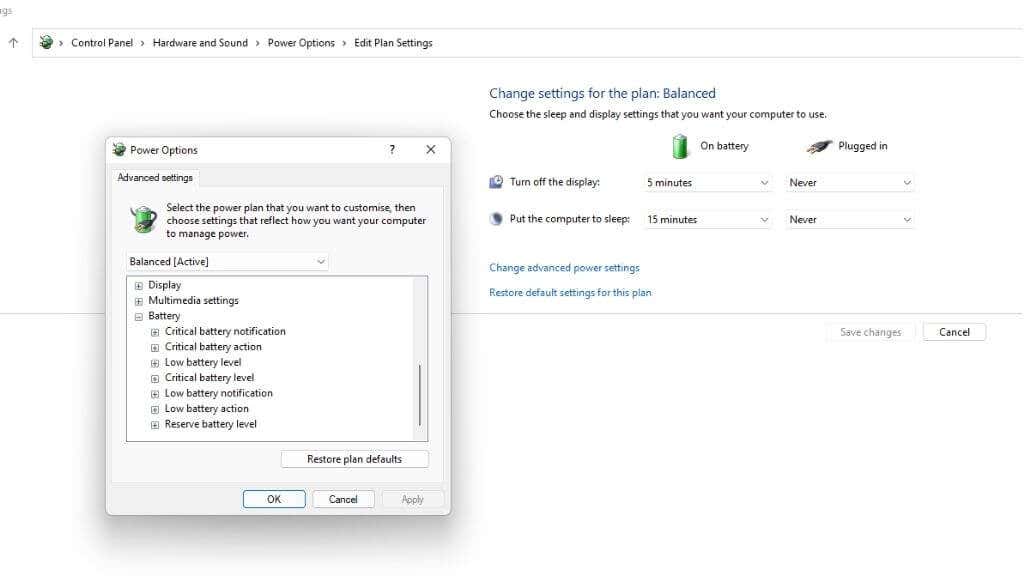
Fontos, hogy ne hagyja, hogy az akkumulátor elérje a kritikus szintet, mivel ez is javítja az akkumulátor élettartamát, így legalább kényelmes kritikus leállási szintet állíthat be.
Harmadik féltől származó alkalmazás használata
Mivel a Windows nem rendelkezik beépített funkcióval, használhat egy harmadik féltől származó alkalmazást is hasonló eredmény eléréséhez. Sajnos ezen alkalmazások egyike sem tudja szabályozni, hogy laptopja mikor kezdje el a töltést, vagy hány százaléknál hagyja abba a töltést. Ehelyett tájékoztatást nyújtanak az akkumulátorról, és tanácsot adnak, hogy módosítsa a beállításokat, vagy manuálisan húzza ki a laptopot, amikor eljön az ideje..
Akkumulátor-korlátozó (ingyenes)
A Battery Limiter egy egyszerű ingyenes alkalmazás, amely egyszerűen hangjelzést ad, ha a laptop az előre beállított küszöbértékig feltöltődött. Ennek nem sok haszna van, ha korlátozni szeretné az akkumulátor töltöttségét, amikor laptopját asztali számítógépként használja. Ennek ellenére kiváló módja annak, hogy ne töltse túl a machiját azoknak a felhasználóknak, akik főként mindig akkumulátorról töltenek.
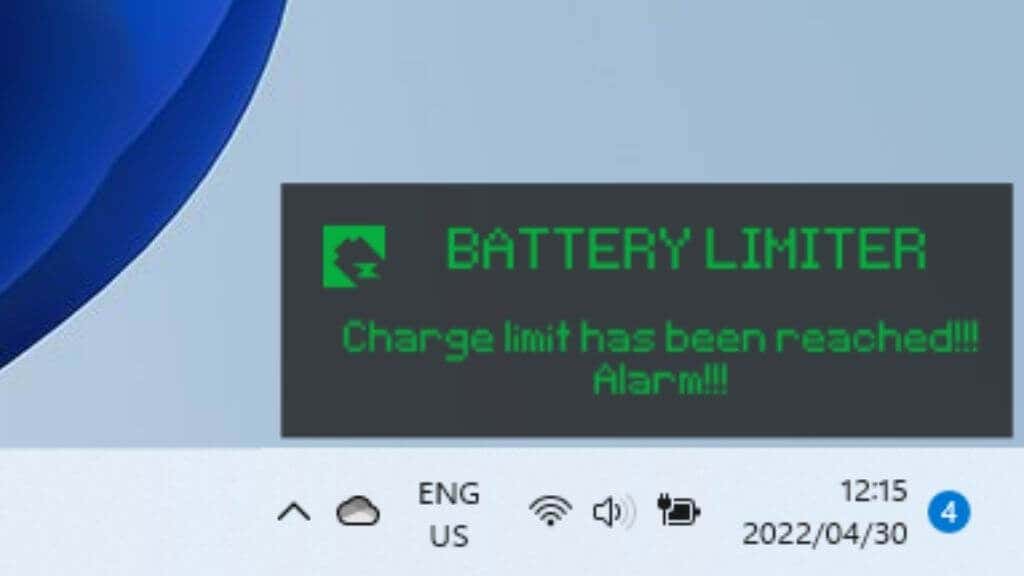
A küszöbérték alapértelmezés szerint 90%-ra van állítva, de akár 96%-ra is beállíthatja, már csak a teljes feltöltést követően. Az alkalmazás fejlesztője úgy véli, hogy a maximális töltöttség és az akkumulátorkopás közötti pont a tartományon belül ér el.
Akkumulátor-optimalizáló (ingyenes)
A Battery Optimizer szabadalmaztatott elemzési módszereket használ a laptop akkumulátorának állapotának ellenőrzésére, és javaslatokat tesz arra, hogy mit tehet az állapot megőrzése érdekében.
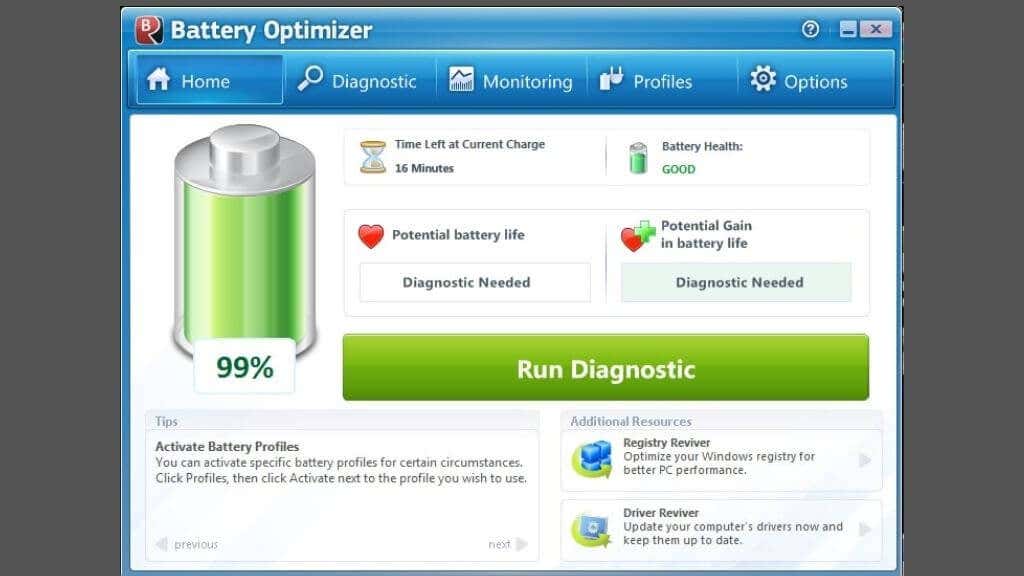
Az alkalmazásról olvasott felhasználói vélemény alapján úgy tűnik, hogy segít meghosszabbítani az akkumulátor élettartamát és élettartamát, de ez utóbbit nehéz bizonyítani.
A szabadalmaztatott, márkaspecifikus töltéskorlátozó mellett az Akkumulátor-optimalizáló a következő legjobb módja annak, hogy az akkumulátort hosszú távon jó állapotban tartsa.
Az akkumulátor töltésének korlátozása gyakori laptopmárkákon
Bár az általunk talált harmadik féltől származó szoftverek nem akadályozhatják meg az akkumulátor egy bizonyos százalék feletti feltöltését, a laptopgyártók beépíthetik ezt a funkciót a hardverükbe.
Ha laptopja támogatja a töltési küszöböt, akkor valószínűleg az UEFI menüben találja a kézi beállítást (a régi BIOS-technológia cseréje). Mivel ez nem kényelmes hozzáférés, sok laptopgyártó kínál saját alkalmazást a hardverszintű beállítások átkapcsolására a rendszer újraindítása nélkül.

Az alábbiakban bemutatunk néhány legnépszerűbb laptopmárkát, de még ha rendelkezik is ezek közül, az Ön modellje eltérhet attól függően, hogy támogatja-e a funkciót, vagy hogyan érhető el. Olvassa el laptopja kézikönyvét, és ne feledje, hogy előfordulhat, hogy a régebbi laptopokon firmware-frissítést kell végrehajtania az akkumulátor küszöbbeállításainak eléréséhez.
Asus laptopok díjának korlátozása
Az Asus rendelkezik egy hivatalos töltési küszöb funkcióval, amelyet Asus Battery Health Charging-nak hívnak. Ez egy Asus laptopokra előre telepített alkalmazás a MyASUS részeként, de könnyen kihagyható. Kezdetben „Az akkumulátor töltöttségi beállítása most teljes kapacitás módban van” üzenet jelenik meg, de csak 90 nap múlva kap újabb értesítést, ha elveti az üzenetet..
A különböző módok eléréséhez kattintson a jobb gombbal az akkumulátor ikonra, és válassza a Maximális élettartam mód lehetőséget, amely 60%-nál leállítja a töltést. Ez tökéletes azoknak a felhasználóknak, akik állandóan csatlakoztatott laptoppal dolgoznak. Ne felejtse el teljes kapacitású üzemmódba kapcsolni, elég sokáig, mielőtt utazásra lenne szüksége, hogy legyen ideje feltölteni.
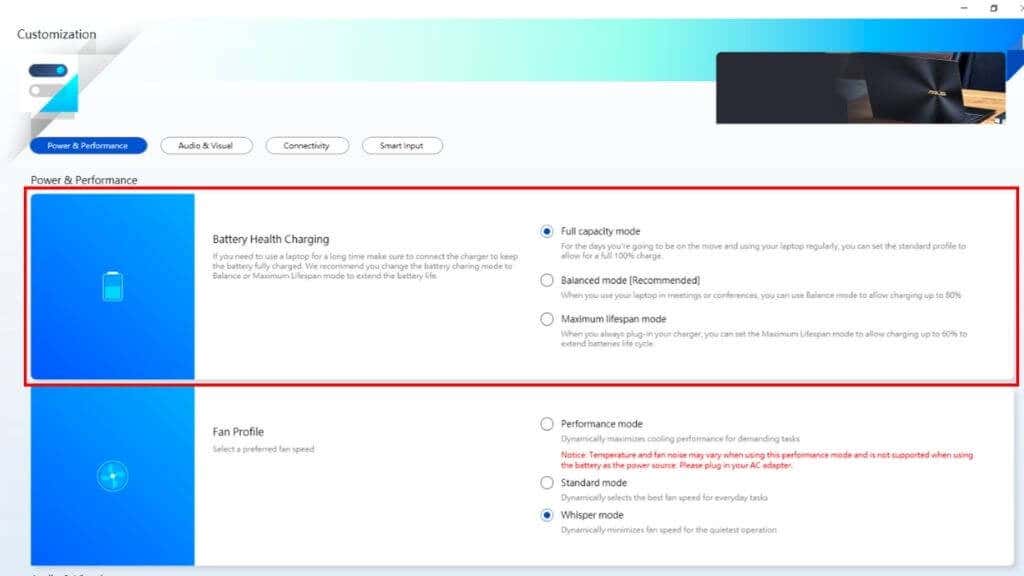
A kiegyensúlyozott mód 80%-ra korlátozza a töltöttséget, így ha figyelmeztetés nélkül kell távoznia, akkor elegendő akkumulátor-élettartamot kell hagynia, miközben megelőzi az akkumulátor legrosszabb leépülését.
Ha szeretne időt Linuxon tölteni, az ASUS laptopok a akkumulátor küszöbértékek -et is támogatják ebben az operációs rendszerben.
A Dell laptopok díjának korlátozása
A Dell laptopokon előre telepítve van a Dell Power Manager segédprogram. Mindössze annyit kell tennie, hogy elindítja az alkalmazást, nyissa meg az Akkumulátorinformáció lapot, és válassza ki a beállításokat.
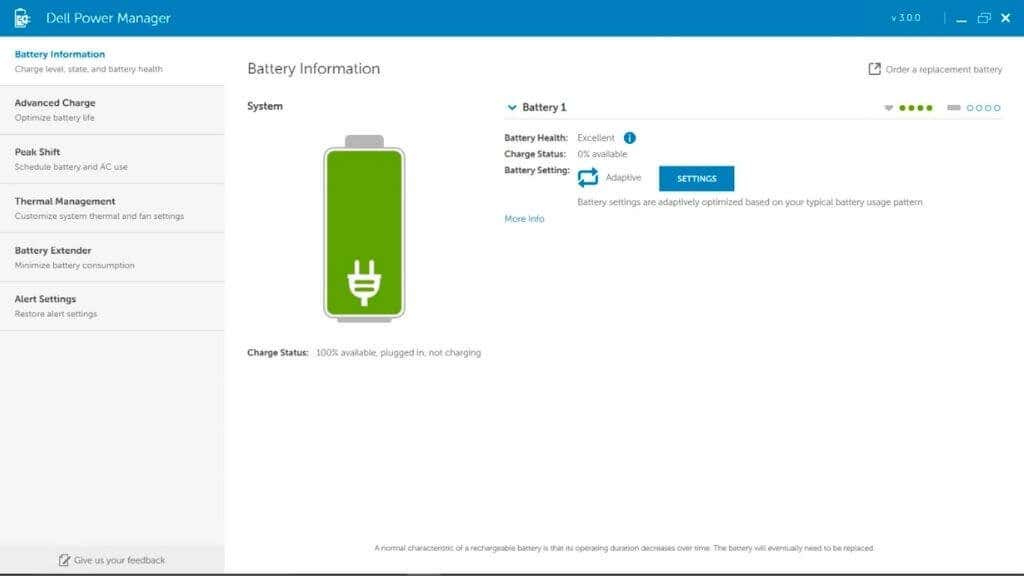
Válassza az Elsősorban AC használat lehetőséget, amely automatikusan korlátozza a töltést az akkumulátor élettartamának meghosszabbítása érdekében.
HP laptopok díjának korlátozása
Ha HP notebookot használ, aktiválhatja az Adaptive Battery Optimizert. Nem minden HP laptop rendelkezik ezzel a funkcióval, ezért ellenőriznie kell, hogy az adott modellhez tartozik-e.
Címzett aktiválja a funkciót :
A funkció állapotának ellenőrzése:
Most egyszerűen ellenőrizze az Adaptive Battery Optimizer állapotát az eredmények között. Engedélyezve/aktiválva kell lennie.
Lenovo laptopok díjának korlátozása
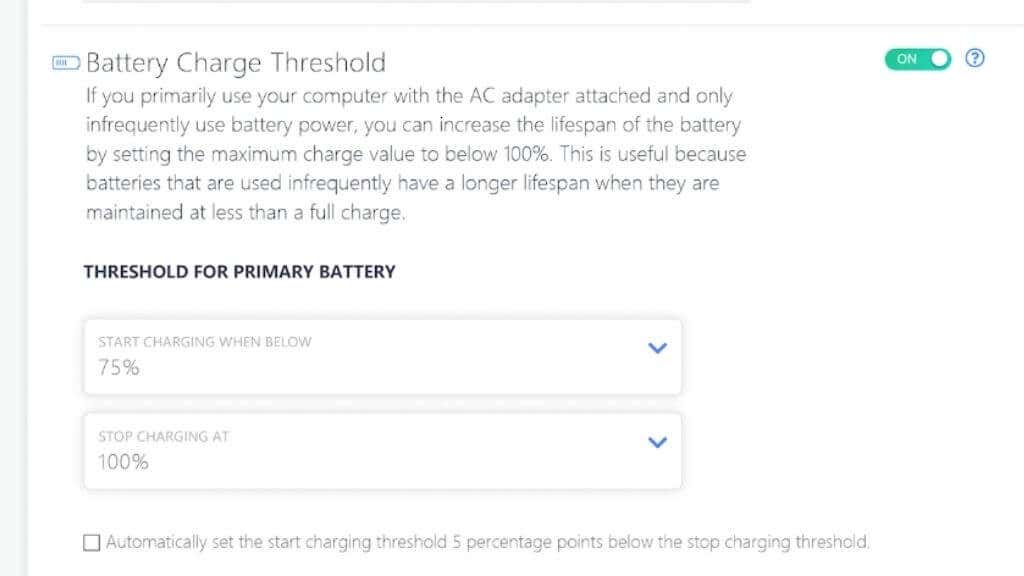
A Lenovo laptopokon a töltési korlát beállításának legjobb módja a Lenovo saját, házon belüli Lenovo Vantage szoftverének használata. Ez egy általános célú laptop-segédprogram Lenovo laptop-felhasználók számára, fejlett energiaellátási lehetőségekkel, beleértve a takarékos üzemmódot, amely 55% és 60% között korlátozza az akkumulátor töltöttségét..
A Microsoft Surface laptopok díjának korlátozása
Ironikus módon a Microsoft saját Surface laptopjainak beépített akkumulátortöltési határértéke van az UEFI menüben. Miután elindult az UEFI menübe, válassza a Boot Configuration >Advanced Options menüpontot, és kapcsolja be az Akkumulátor-korlátozás mód engedélyezése lehetőséget.
MSI laptopok díjának korlátozása
Az MSI-felhasználók a Dragon Center vagy a Creator Center alkalmazásokkal (a laptop típusától függően) állíthatják be az akkumulátor töltöttségi szintjét. Válassza ki az eszköztár ikont az alkalmazás bal oldali részében. A Battery Health Option (Akkumulátor állapota) alatt három lehetőség látható.
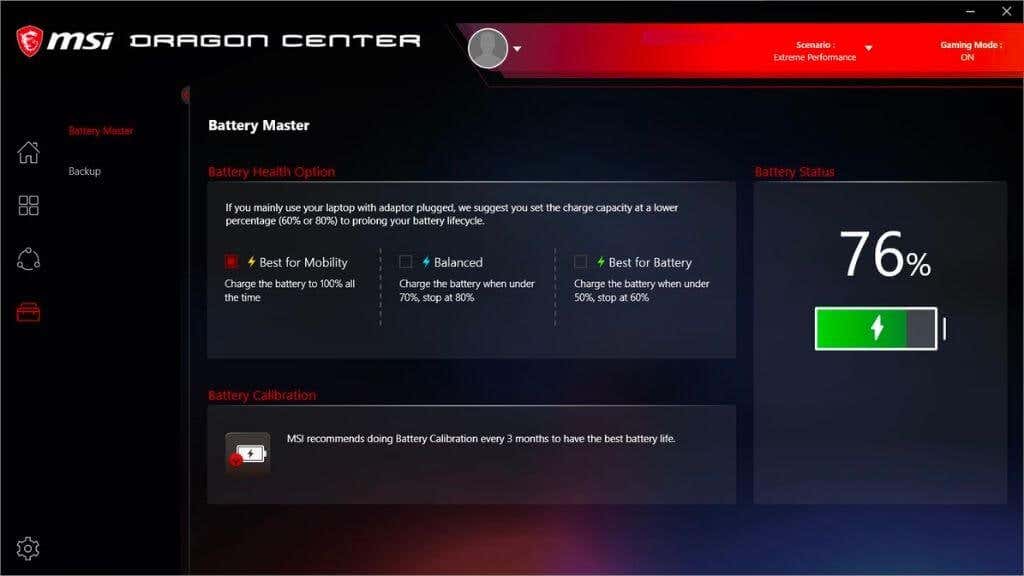
A Best for Mobility egyszerűen teljesen feltölti az akkumulátort. A kiegyensúlyozott üzemmód 70% alatt tölti fel az akkumulátort, de 80% alatt leállítja a töltést. A Legjobb akkumulátoros módhoz olyan mozgások, amelyek 50% és 60% között alacsonyabbak.
Miért ne vegye ki az akkumulátort?
Ha cserélhető akkumulátorral rendelkező laptopja van, akkor arra gondolhat, hogy egyszerűen eltávolíthatja az akkumulátort, és csak akkor helyezheti be, ha útközben szeretné használni a laptopot. Ez egy lehetőség, mivel a legtöbb laptop tökéletesen működik a töltőről, akkumulátor nélkül is.

Ez azonban eltávolítja a hordozható számítógépek adatvesztése elleni belső biztonsági hálót. Ha az áramellátás ingadozik vagy áramszünet van, fontos információkat veszíthet el. Előfordulhat, hogy nem biztonságos az akkumulátor cseréje vagy eltávolítása, miközben a laptop be van kapcsolva, így gondot okoz az akkumulátor eltávolítása és visszahelyezése.
Másrészt, ha cserélhető akkumulátorral rendelkező laptopja van, előfordulhat, hogy nem törődik az élettartamának növelésével. Végül is egyszerűen rendelhet egy újat, és pillanatok alatt kicserélheti a kopott egységre.
.